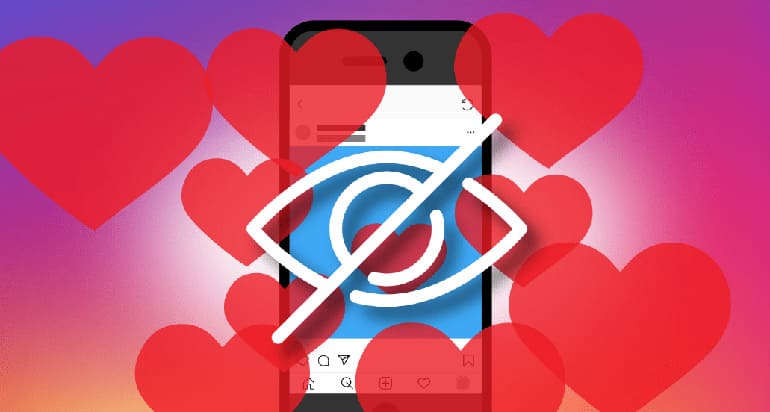Многих пользователей интересует вопрос, как найти видео в «Тик-Токе», которое посмотрел, но не лайкнул. Если информация об отмеченном пользователем контенте хранится в аккаунте, то с роликами, которые не были помещены в соответствующий раздел, все не так просто. Я выяснила, возможно ли отыскать понравившиеся клипы спустя время и как это сделать

Есть ли история просмотров в TikTok
Найти в профиле сведения о контенте, под которым пользователь не поставил лайк или который не добавил в «Избранное», невозможно.
Инструкция, как найти ролик, который лайкнул:
- Загрузить приложение и авторизоваться в нем.
- В правом нижнем углу открыть вкладку «Профиль».
- Нажать на иконку с сердечком.
На загрузившейся странице будут показаны все просмотренные клипы, которым владелец аккаунта поставил лайк. Перечень можно редактировать, убирая из него контент. Для этого достаточно открыть ролик и нажать на красное сердечко. Если оно стало белым, материал удален из списка понравившихся.
.jpg)
.jpg)
Руководство, как найти клип, добавленный в «Избранное»:
- Авторизоваться в Tik Tok.
- Зайти в раздел профиля.
- Кликнуть по флажку, расположенному рядом с командой «Изменить» под аватаром.
После этого откроется страница с контентом, помещенным в «Избранное». Здесь можно найти не только понравившиеся видео, но и музыку, хештеги, комментарии и проч.
Материалы расположены в хронологическом порядке – вначале будут те, что добавлены пользователем в этот перечень недавно.
Как найти понравившееся видео, если никак его не отметил
Несмотря на то что приложение не сохраняет историю просмотров, у пользователей есть возможность отыскать понравившийся клип.
Существует несколько способов, как найти видео в «Тик-Токе», которое посмотрел, но не лайкнул:
- По имени автора. Нужно войти во вкладку «Интересное» и ввести в поисковую строку никнейм человека, разместившего ролик. Перейдя на его страницу, можно легко отыскать потерянный клип – выложенный пользователем контент будет представлен по порядку, от нового к более давнему.
- По хештегу. Так же, как и в предыдущем случае, потребуется войти в раздел «Интересное» и вбить поисковую информацию в строчку со значком в виде лупы. Откроется список роликов, соответствующих символам запроса. Клипы в нем рассортированы по популярности – в начале перечня размещены те, что набрали наибольшее количество лайков.
- По звуковому сопровождению. Название трека, звучащего в ролике, отображается при просмотре в нижней части экрана, рядом с иконкой в виде крутящейся пластинки. Если ввести наименование в поисковую строку, а затем кликнуть по нужной песне, система отобразит все видео, где она звучит.


Не исключено, что в последнем случае придется просмотреть большое количество клипов. Если трек популярный, он может быть использован во множестве роликов.
Как облегчить для себя поиск просмотренных видео в «ТикТоке»
Чтобы найти нужный контент в несколько кликов, лучше сохранить его. В этом случае не придется тратить время на розыск понравившихся клипов. Сделать это можно несколькими способами.
Поставить лайк
При просмотре видео достаточно нажать на сердечко в правой части экрана, и оно будет сохранено в перечне понравившихся. Чтобы увидеть ролик повторно, потребуется войти в соответствующую вкладку в профиле.
Добавить в «Избранное»
Чтобы сохранить контент в разделе «Избранное», нужно сделать следующее:
- Запустить понравившийся ролик.
- Кликнуть по иконке в виде изогнутой стрелки. Она соответствует команде «Поделиться».
- В открывшемся списке выбрать флажок с надписью «В избранное».
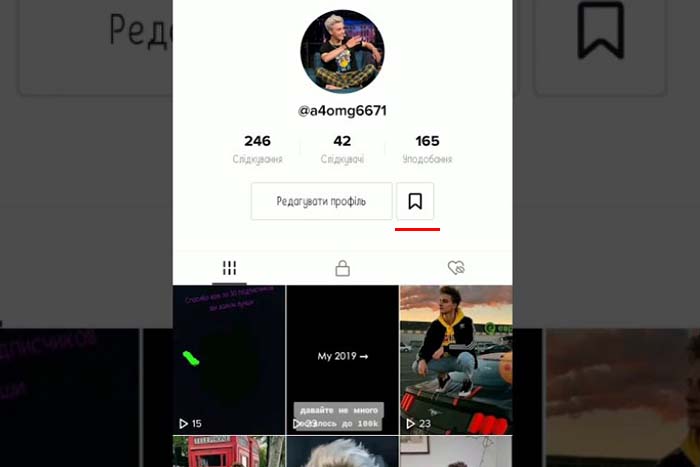
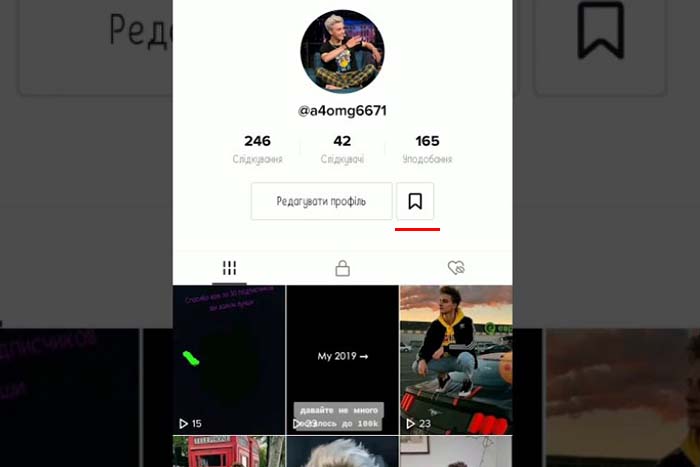
Впоследствии можно убрать клип из этого раздела. Потребуется запустить его, перейти по стрелке и нажать на команду «Удалить из избранного».
Скачать на гаджет
Сохранить контент из «ТикТока» на устройстве можно несколькими способами:
- Командой в приложении. При просмотре контента нужно нажать на иконку «Поделиться» в правом боковом меню. В открывшемся окне найти значок в виде стрелки с надписью «Сохранить видео» и кликнуть по нему. При стабильном интернет-соединении ролик будет загружен в память смартфона уже через несколько секунд. Но воспользоваться этим простым способом можно не всегда: некоторые авторы отключают возможность скачивания, в результате чего кнопка сохранения становится неактивной. В таком случае потребуется искать другие варианты.
- С помощью сторонних сервисов. Понадобится установить на смартфон приложение Downloader for Musical.ly для «андроида» или Video Saver для «айфона». При просмотре понравившегося ролика скопировать ссылку через меню «Поделиться», перейти в сервис для скачивания, вставить ее в пустую строку и кликнуть по команде загрузки.
- Через «Телеграм»-бота. Понадобится скопировать ссылку на видео в «ТикТоке» и отправить ее по адресу @TikTok в ТГ. Через несколько секунд ресурс пришлет ролик в ответном сообщении. Для скачивания нужно нажать на иконку с 3 точками и выбрать соответствующую команду.
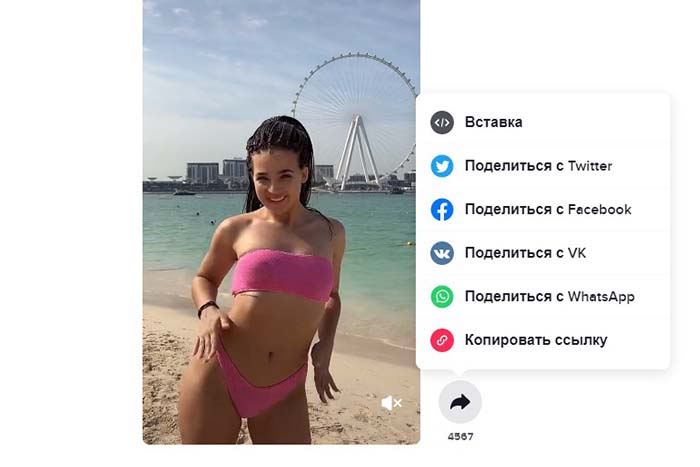
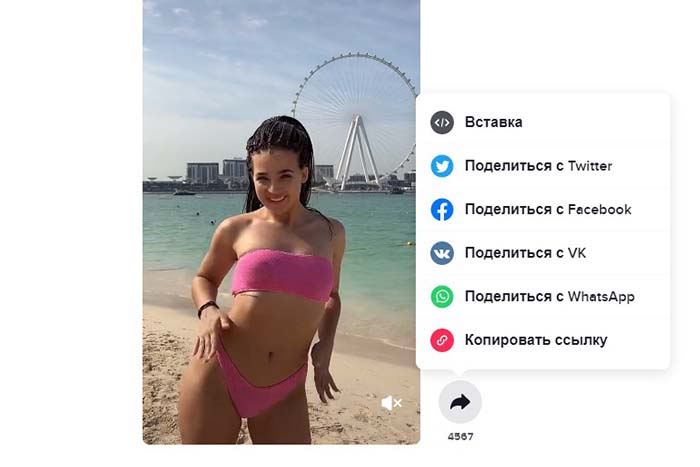
После загрузки клипов любым из перечисленных способов они сохраняются в «Галерее» устройства.
Почему отмеченные видео пропадают
Если отмеченный контент не отображается в списке понравившихся роликов или в «Избранном», скорее всего, он был удален. Сделать это мог как автор, так и администрация «ТикТока». Второе возможно в случаях, когда видео не соответствует правилам платформы.
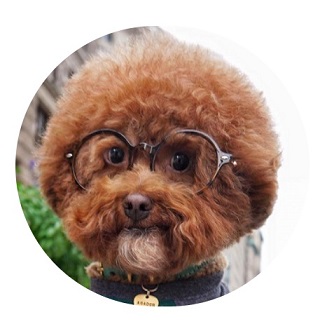





.jpg)